新規作成日 2018-11-21
最終更新日
TextBoxコンポーネントは、属性を追加するだけで様々な挙動をするTextBoxを作成できます。
複数行を入力できるTextBoxコントロールを作成する
複数行の入力ができるTextBoxコントロールを作成するには、TextWrapping属性をWrapに設定し、AcceptsReturn属性をtrueに設定し、VerticalScrollBarVisibility属性をVisibleに設定します。
TextWrapping属性をWrapに設定すると、入力されたテキストが、新しい行に折り返されます。TextBoxコントロールの端に到達すると、必要に応じてTextBoxコントロールを自動的に展開して新しい行のための空間を確保します。
AcceptsReturn属性をtrueに設定すると、新しい行が挿入されます。リターン・キーが押されると、必要に応じて、再び自動的に、新しい行のための空間を含むようにTextBoxを展開します。
VerticalScrollBarVisibility属性は、TextBoxに、スクロール・バーを追加します。そのため、TextBoxが、それを囲むフレームやウィンドウの大きさを超えて拡大する場合、TextBoxの内容をスクロールすることができます。
<Window x:Class="TextBox01.MainWindow"
xmlns="http://schemas.microsoft.com/winfx/2006/xaml/presentation"
xmlns:x="http://schemas.microsoft.com/winfx/2006/xaml"
Title="MainWindow" Height="200" Width="350">
<Grid>
<TextBox
Name="tbMultiLine"
TextWrapping="Wrap"
AcceptsReturn="True"
VerticalScrollBarVisibility="Visible">
このTextBoxは、ユーザーが、複数のテキスト行を入力できます。
リターン・キーが押されると、あるいは、入力したテキストが、
テキスト・ボックスの端に達すると、新しい行が、自動的に挿入されます。
</TextBox>
</Grid>
</Window>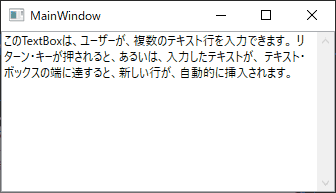
参考
- 方法:複数行のTextBoxコントロールを作成するHow to: Create a Multiline TextBox Control
- 方法:TextBoxコントロールのタブ文字を有効にするHow to: Enable Tab Characters in a TextBox Control
TextBoxコントロールを読み取り専用にする
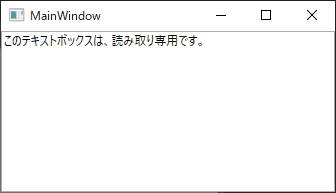
TextBoxを読み取り専用にするには、 IsReadOnly属性を指定します。IsReadOnlyの既定の値は、falseです。IsReadOnly属性をtrueに設定するとTextBoxは、実行時に書き込むことができません。
<Window x:Class="TextBox01.MainWindow"
xmlns="http://schemas.microsoft.com/winfx/2006/xaml/presentation"
xmlns:x="http://schemas.microsoft.com/winfx/2006/xaml"
Title="MainWindow" Height="200" Width="350">
<Grid>
<TextBox IsReadOnly="True">
このテキストボックスは、読み取り専用です。
</TextBox>
</Grid>
</Window>参考
- 方法:TextBoxコントロールを読み取り専用にするHow to: Make a TextBox Control Read-Only